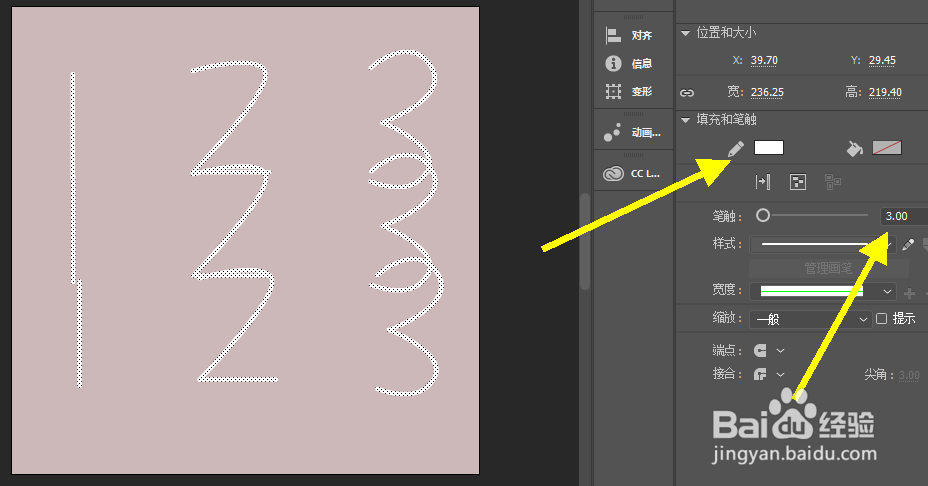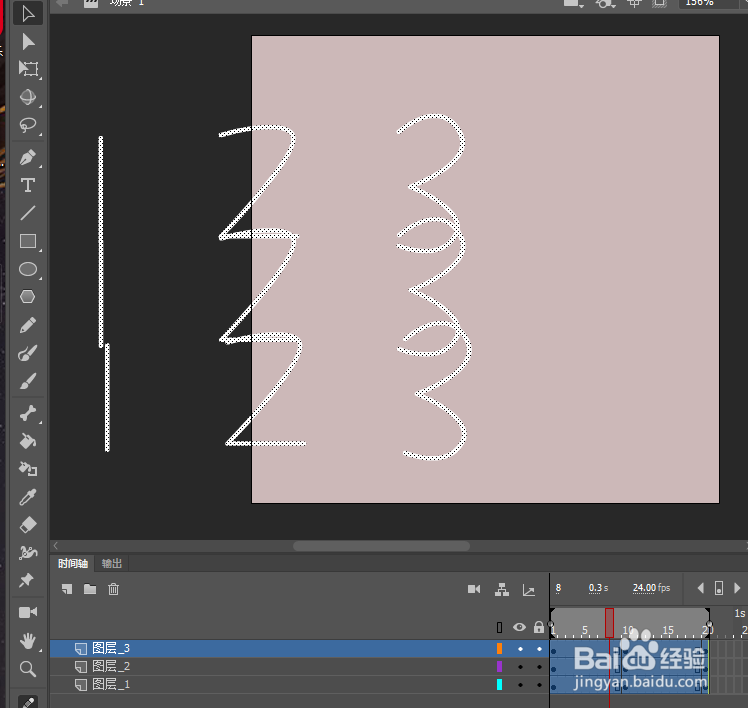1、这里首先准备一个例子,分别在三个图层里写上【123】,并且【123】在三个关键帧里的位置也不一样。下面的三张图就分别显示了三个关键帧的位置情况。

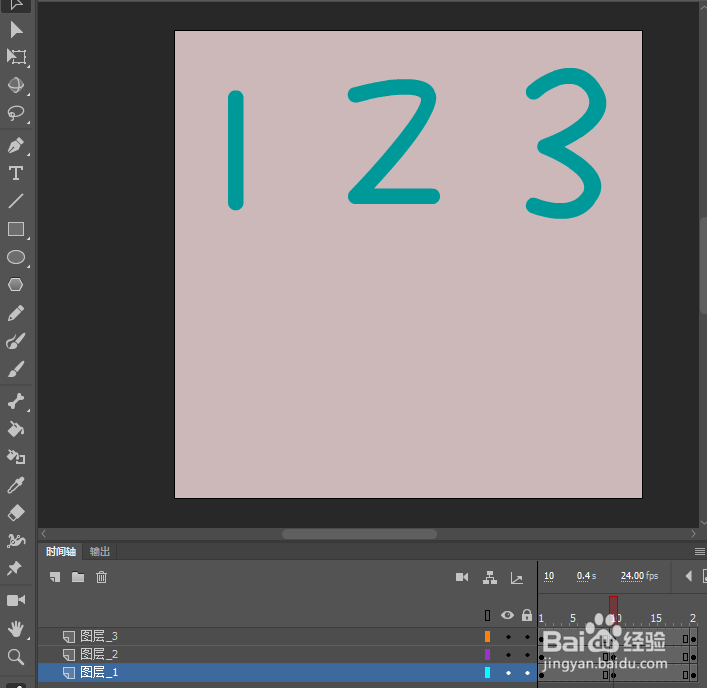
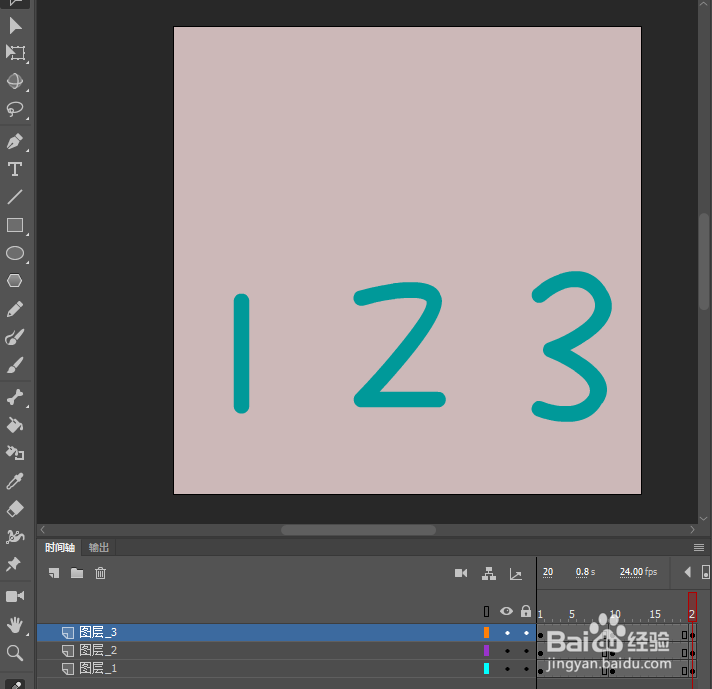
2、当我们需要同时编辑这三个图层的全部关键帧时,可以在时间轴的右上方找到【编辑多个帧】的选项。
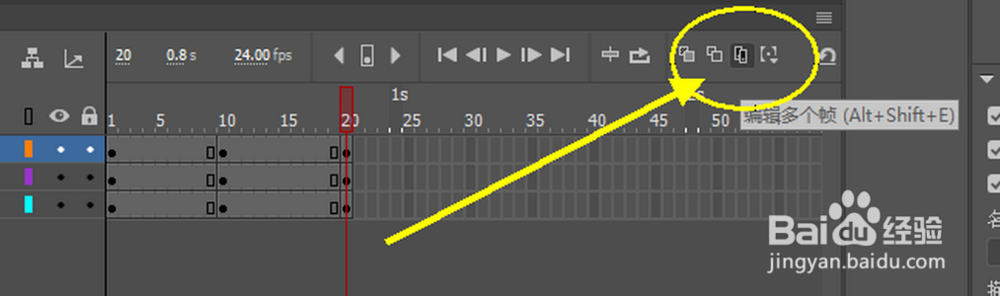
3、此时在时间轴上方可以看见一个框选的功能。如图所示,现在是框选了两个关键帧,此时在画布上可以同时看见【123】在两个关键帧上的位置。
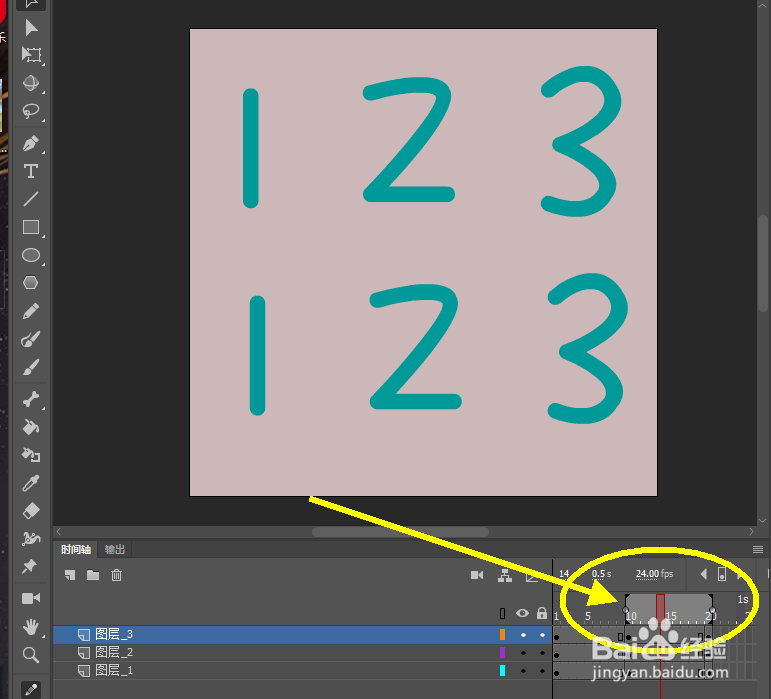
4、假如框选了全部帧,则表示同时编辑全部帧,此时在画布上可以看见【123】在所有帧上的位置。此时我们选左上角的【选择工具】,然后在画布上框选出所有的【123】,此时在时间轴上可以看见我们已经选择好全部帧了。
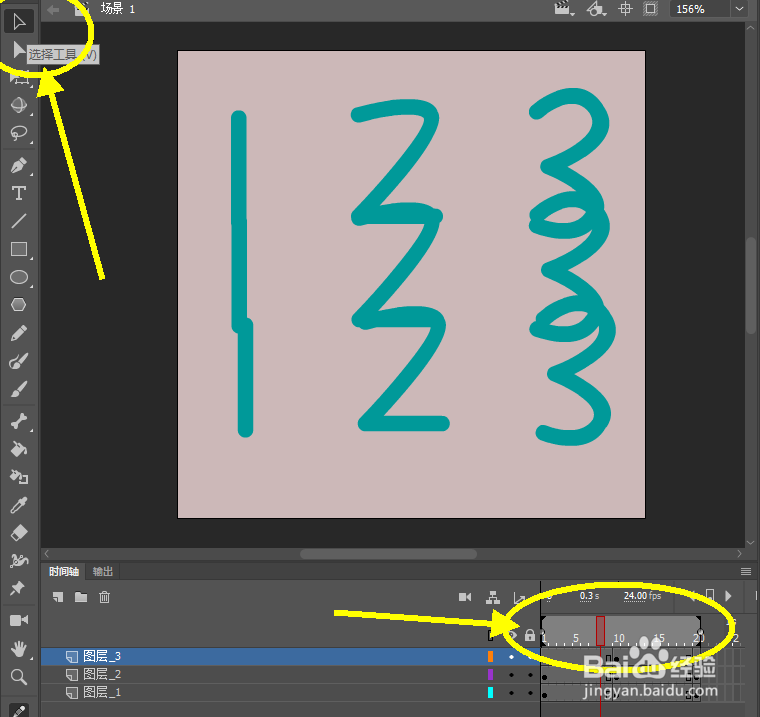
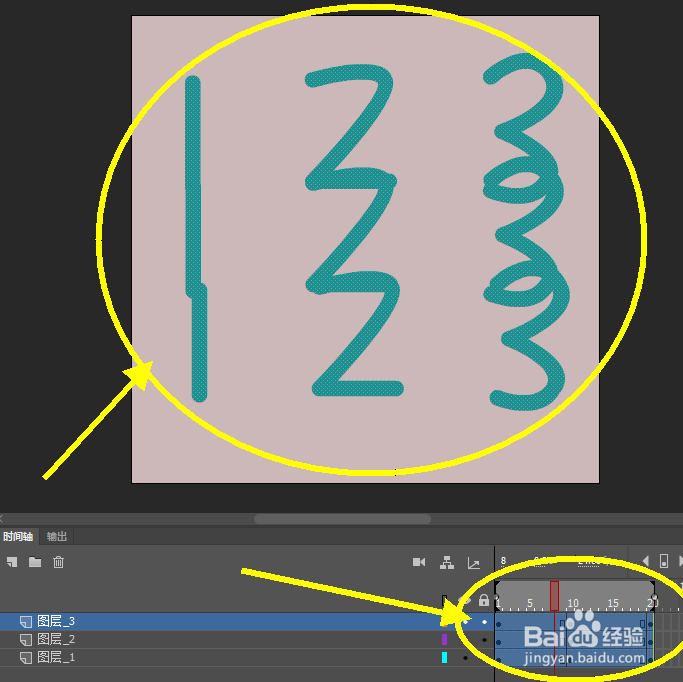
5、接着我们可以进行改变颜色、改变笔触大小等的操作,也可以移动它们的整体位置。这时的操作,是作用于所有已经在时间轴上框选上的帧和图层的。以上就是如何同时编辑多个图层的多个帧的方法,希望对你有所帮助。